В диалоговом окне укажите путь для установки информационно-торговой системы (ИТС) QUIK. Обычно система инсталлируется в каталог, выбираемый по умолчанию. Если вы хотите указать другой путь, нажмите на кнопку выбор и выберите нужную директорию.
Нажмите на кнопку «Начать».
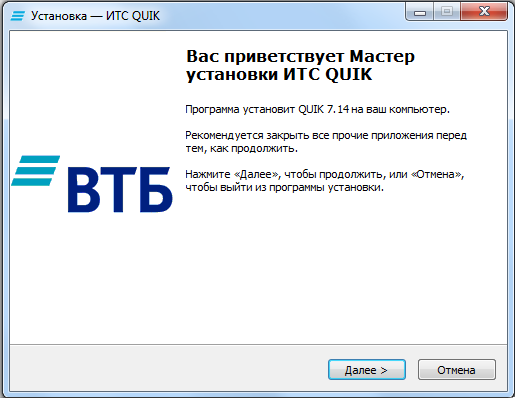
Далее действуйте согласно появляющимся подсказкам.
Создание ключей доступа
Запустите программу генерации ключей. Для этого зайдите в меню запуска программ Windows (Пуск-> Программы-> Quik ВТБ-> Программа генерации ключей).
На первом шаге в двух верхних строках укажите путь для сохранения создаваемых ключей доступа. Кнопки «Выбрать» позволяют выбрать директорию, где будут храниться файлы. По умолчанию файлы ключей записываются в папку Keys рабочей папки программы Quik.
В две нижние строки введите имя (логин) и пароль (не менее 5 символов), под которыми вы будете далее входить в систему.
Настройка терминала Квик, как установить и настроить пошаговая инструкция/ Урок №1 по Quik
ВНИМАНИЕ: в случае утери пароля вам придется создавать ключи заново. После заполнения формы нажмите кнопку «Дальше».
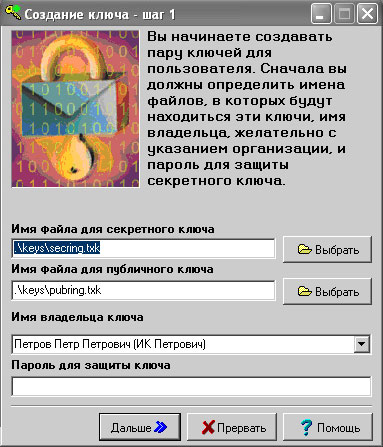
В следующей форме (шаг 2) подтвердите пароль, набрав его повторно, после чего нажмите кнопку «Дальше». В случае ошибочного набора пароля вернитесь к шагу 1.
Следующее окно (шаг 5) служит для подтверждения параметров создаваемого ключа. Проверьте сводку параметров и в случае обнаружения ошибки нажмите кнопку «Назад» или «Прервать». Если все данные введены верно, нажмите кнопку «Создать».
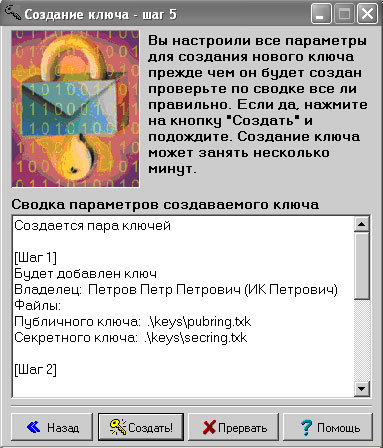
Для создания уникального ключа необходимо сгенерировать случайное число. Для этого наберите ряд произвольных символов на клавиатуре. Запоминать или записывать эти символы не нужно.
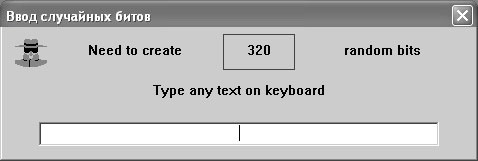
После набора необходимого количества символов окно ввода закроется и появится сообщение об окончании процедуры генерации ключей, нажмите кнопку «Закончить»:
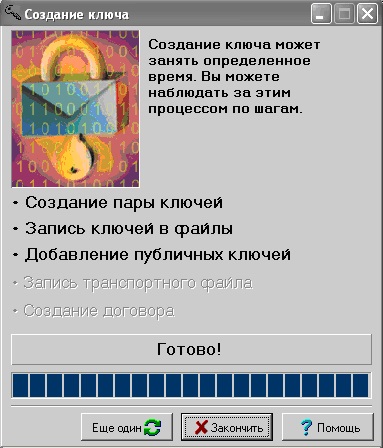
выбрать раздел «Настройки» – «Терминалы торговых систем».
В данном разделе необходимо нажать «Создать новый терминал» выбрать файл публичного ключа (по умолчанию ключ расположен C:QUIK_VTBkeyspubring.txk) и способ подтверждения «Простая электронная подпись» (подписание при помощи СМС) или «Электронная подпись» и нажать «Подать поручение»:
После этого необходимо подписать поданное поручение СМС или паролем «Электронной подписи».
В случае выбора способа подтверждения «Простая электронная подпись» на доверенный номер телефона поступит СМС код, который необходимо ввести для подтверждения операции.
В случае выбора способа подтверждения «Электронной подписью» необходимо ввести пароль ЭП.
Настройка подключения
В случае прямого интернет-соединения для подключении системы не требуется дополнительных настроек.
При запуске программы в форме идентификации пользователя имеется возможность выбора сервера подключения. Функциональные отличия Сервера1 и Сервера2 минимальны: на Сервере1 установлена стабильная версия программы Quik и Сервер2 предлагает установить последнюю версию программы Quik, а архив графиков на Сервере1дополнительно содержит данные предторговой сессии и послеторгового аукциона. С целью повышения устойчивости к сбоям в коммуникационных сетях сервера 1 и 2 подключены к интернету у разных провайдеров. Сервер Резерв включается только в случае сбоя. В остальное время Резерв недоступен.
Подключение через прокси-сервер
В случае подключения через прокси-сервер, помимо основной настройки соединения, необходимо указать настройки прокси-сервера.
С помощью пунктов меню «Настройки > Соединение с Интернет» вызовите форму, на которой следует отметить пункт «Выходить в Интернет, используя прокси-сервер», затем необходимо указать IP-адрес прокси-сервера, а также порт (конкретные настройки адресов и портов будут отличаться от приведенных, их лучше согласовать с вашим системным администратором), остальные настройки зависят от вашего прокси-сервера.
Порт 15100 должен быть открыт на вашем прокси-сервере для адреса 217.14.50.201.
Инструкция для системного администратора
Выберите один из вариантов подключения к прокси-серверу в группе «Протокол взаимодействия с прокси-сервером». Система поддерживает следующие варианты подключения:
SOCKS5 с идентификацией по имени и паролю — рекомендуется использовать в том случае, если ваш прокси-сервер поддерживает протокол SOCKS5 и для выхода в интернет необходимо произвести идентификацию пользователя. Если при этом вы отметите параметр «Запрашивать имя или пароль в процессе соединения», система при каждой попытке установить соединение с сервером информационно-торговой системы QUIK будет запрашивать имя и пароль, необходимые для подключения через ваш прокси-сервер. Если же выбран параметр «Читать имя и пароль из файла настройки» и правильно заполнены поля ввода «Имя» и «Пароль», система будет производить идентификацию пользователя на вашем прокси-сервере автоматически, не требуя дополнительного ввода имени и пароля. В последнем случае имя и пароль записаны в текстовом виде в файле info.ini.
SOCKS5 без идентификации пользователя — то же, что и в предыдущем варианте (прокси поддерживает SOCKS5), только без проверки идентификации пользователя.
Squid proxy (требуется дополнительная настройка)
MSProxy (требуется дополнительная настройка)
WinGate (настройки не требуется)
Дополнительные настройки для Squid proxy
Необходимо включить порт 15100 (порт, который использует QUIK) в список портов, которые Squid proxy будет использовать для «пробрасывания» SSL-соединения. Для этого в файле sqiud.conf (обычно это /usr/local/squid/etc/squid.conf) должны быть следующие строки:
Включение 15100 порта в список SLL-портов: acl SSL_ports port 443 563 15100
acl CONNECT method CONNECT
http_access deny CONNECT!SSL_ports
Дополнительные настройки для MSProxy
Необходимо включить порт 15100 (порт, который использует QUIK) в список портов, которые MSProxy будет использовать для «пробрасывания» SSL-соединения. Для этого необходимо запустить программу regedit и изменить один из ключей в реестре Windows:
HKEY_LOCAL_MACHINESYSTEMCurrentControlSetServicesW3ProxyParametersSSLPortListMembers
Если включен контроль доступа для Web-Proxy сервиса MSProxy, то для протокола Secure нужно добавить группу Everyone. В журналах сервиса эти соединения будут регистрироваться как от пользователя anonymous.
Источник: www.vtb.ru
Торговые платформы. Как установить ИТС QUIK
Доступ к данной платформе предоставляется через браузер, поэтому Вы сможете совершать сделки в удобное для Вас время с любого устройства. Подключить webQUIK возможно через Личный Кабинет.
- Выберите «Настройки счёта» – «Мобильные платформы и сервисы» – «Добавить/Удалить торговую платформу или сервис». В появившемся окошке проставьте галочку на webQUIK.
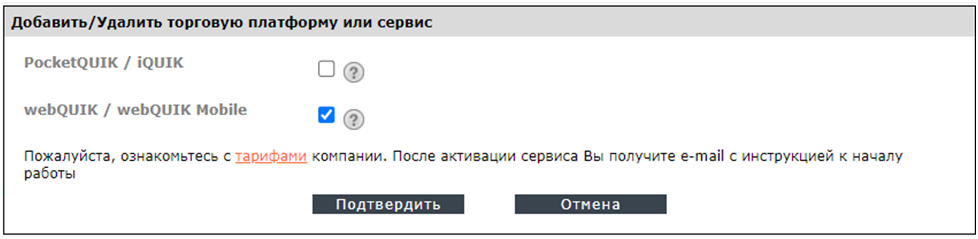
- Далее нажмите на «Подтвердить» – «Перейти к подписанию документов» – «Подтвердить с помощью SMS» – «Отправить SMS». После этого к Вам на телефон придёт смс-сообщение с кодом. Введите его в поле «Код подтверждения» и нажмите на «Подтвердить и отправить».
- Мы получим от Вас заявку на подключение webQUIK, обработаем её и направим Вам письмо на электронную почту с данными для входа в webQUIK.
Инструкция по выставлению торговой заявки в webQUIK на примере покупки иностранной валюты
Видеоинструкция по работе с webQUIK
2. PocketQUIK
Это удобное мобильное приложение, которое устанавливается на смартфон. Подключить PocketQUIK возможно через Личный Кабинет.
Важно! При подключении услуги на брокерском счете должны быть денежные средства для списания комиссии. Ознакомиться с Тарифами за подключение и ежемесячное обслуживание
- Для этого выберите «Настройки счёта» – «Мобильные платформы и сервисы» – «Добавить/Удалить торговую платформу или сервис». В появившемся окошке проставьте галочку на PocketQUIK и webQUIK.
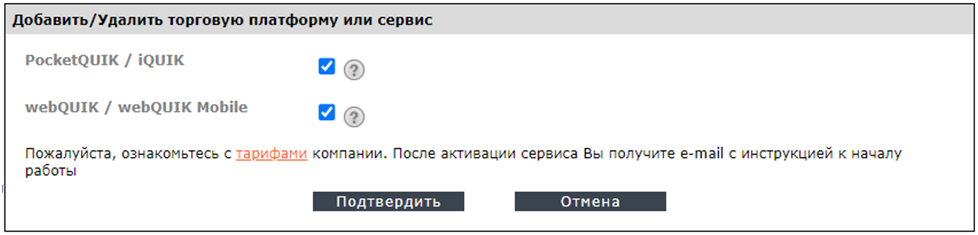
- Далее нажмите на «Подтвердить» – «Перейти к подписанию документов» – «Подтвердить с помощью SMS» – «Отправить SMS». После этого к Вам на телефон придёт смс-сообщение с кодом. Введите его в поле «Код подтверждения» и нажмите на «Подтвердить и отправить».
- Мы получим от Вас заявку на подключение PocketQUIK/ webQUIK, обработаем её и направим Вам письмо на электронную почту с данными для входа в PocketQUIK/webQUIK.
С более подробными инструкциями по работе в торговых платформах вы можете ознакомиться на сайте разработчика QUIK.
3. Информационно-торговая система (ИТС) QUIK (бесплатно)
- Установите программу Информационно торговая система (ИТС) QUIK
- Загрузите на свой компьютер файл quiksetup.exe [ Mb]
- Запустите файл quiksetup.exe на исполнение
- Подтвердите установку программы в предложенную директорию или укажите другую
- По окончании установки в меню Windows Пуск | Программы создается пункт QUIK АО Актив
- Создайте ключи доступа
- Из папки с установленной программой (путь по умолчанию: C:QUIK_AktivKeyGen) запустите Приложение для генерации ключей KeyGen
- Укажите путь для сохранения ключевых файлов и следуйте подсказкам программы
- Более подробно порядок создания ключей изложен в инструкции
Внимание! Введенные имя и пароль нужно запомнить, так как в дальнейшем они будут использоваться Вами для подключения в программе QUIK.
В результате успешного создания ключей должны сформироваться два файла: файл секретного ключа secring.txk и файл публичного ключа pubring.txk
- Зарегистрируйте ключевые файлы
- Публичный ключ – файл pubring.txk – необходимо переслать в службу поддержки клиентов Компании. В обращении необходимо отметить пункт «Зарегистрировать ключи Quik» , заполнить все обязательные поля (укажите свое ФИО или название организации, а также номер счета/Договора о брокерском обслуживании и контакты ) и прикрепить только файл с публичным ключом pubring.txk
- После получения обращения и проверки ключа мы зарегистрируем Вас в системе
- Внимание! В обращении должен быть указан адрес электронной почты, который заявлен в документах как контактный.
- Подключите программу QUIK к торговому серверу брокера. После подтверждения о регистрации ключевых файлов, полученного от службы поддержки:
- Запустите программу ИТС QUIK
- Укажите путь к ключевым файлам через настройки программы QUIK. Зайдите в меню Система > Настройки > Основные настройки > Программа > Шифрование > Настройки по умолчанию (для старых версий QUIK: Настройки > Основные > Программы > Шифрование > Настройки по умолчанию или Настройки > Шифрование > Настройки по умолчанию, в зависимости от версии программы). Путь к файлу не должен содержать пробелов и русских букв
![]()
Первые шаги в ИТС QUIK: инструкция Файл настроек QUIK* Как загрузить файл настроек Вкладка основной рынок Как выставить заявку *Файл настроек не является обязательным, вы можете настроить QUIK по своему усмотрению
ВАЖНОЕ ЗАМЕЧАНИЕ: Перемещение ключей со сменного носителя на жесткий диск компьютера не рекомендуется, т. к. хранение ключей вместе с программой увеличивает риск несанкционированного доступа к программе, следовательно, к конфиденциальной информации, и управлению средствами пользователя
- В закладке Система нажмите кнопку Установить соединение ( в старых версиях QUIK в закладке Связь нажмите кнопку Установить соединение). В открывшемся окне «Идентификация пользователя» введите имя (логин) и пароль, который Вы вводили при создании ключевых файлов. При успешном подключении у Вас появится сообщение о том, что соединение установлено
Расчет комиссии брокера за покупку и перевод иностранной валюты на собственный банковский счет клиента
Сумма перевода
Сумма, которую хотите перевести на собственный банковский счет в иностранной валюте
Оборот за день
Комиссионное вознаграждение зависит от оборота за день. Укажите общий объем валютных операций, выполненных в течение дня. Или оставьте текущее значение для расчета по 1 операции.
Стандартный перевод
Стандартный перевод денежных средств на банковский счет Клиента. Комиссия брокера 0,35% от суммы перевода в рублях по курсу ЦБ на день обработки поручения, не менее 2 тыс. рублей и не более 150 тыс. рублей
Ускоренный перевод
Ускоренный перевод денежных средств на банковский счет Клиента в день подачи поручения. Комиссия брокера 0,65% от суммы перевода в рублях по курсу ЦБ на день обработки поручения, не менее 5 тыс. рублей
Итоговая комиссия:
( X % от суммы перевода)
Расчет носит информационный характер. С полными тарифами вы можете ознакомиться по этой ссылке.
Узнать больше о продукте
Пожалуйста, заполните форму обратной связи для получения консультации по интересующему Вас продукту
Где скачать торговый терминал QUIK и как установить его на компьютер
июня — 11 — 2012 Комментариев: 10
Напомню Вам, уважаемые читатели блога «Финансовая лаборатория» о том, что мы постепенно движемся к созданию торгового робота, состоящего из программы для конструирования и тестирования торговых стратегий Wealth-Lab Developer, торгового терминала Quik и программы QUIKLiveTrading, которая связывает Wealth-Lab и QUIK в единое целое.
В прошлой статье мы подробнейшим образом рассмотрели вопрос о том, где скачать и как установить Wealth-Lab 6.3. Сегодня переходим ко второй части и подробно рассмотрим процесс получения и установки торгового терминала Quik.

Как я уже говорил, моим боевым торговым терминалом всегда являлся Alor-Trade. Столкнувшись с необходимостью использовать QUIK я сначала немного растерялся, т.к. осваивая что-то новое всегда испытываешь некий дискомфорт. Однако глаза боятся — руки делают.
Я обратился к своему брокеру «АЛОР+» и сразу же узнал первую неприятную новость. Оказывается, QUIK в отличие от Алор-Трейда платная программа. Правда стоимость составляет всего 200 рублей в месяц — поэтому просто закроем на это глаза.
Второй неприятной новостью оказалось то, что сразу же после того, как мне дадут доступ к программе QUIK, доступ к торгам через Алор-Трейд будет заблокирован и Алор-Трейд можно будет использовать только как просмотровый терминал. Это уже совсем нехорошо, т.к. для Алор-Трейда у меня написан арбитражный робот и я им периодически пользуюсь.
Ну да ладно, решил сначала поэксперементировать с Квиком у брокера АЛОР, а если вопрос с одновременной работой двух терминалов не будет решен — придется открывать торговый счет у другого брокера и часть торговли вести на АЛОРе, а часть у другого брокера. Кстати, буду благодарен, если в комментариях посоветуете оптимального брокера для работы с квиком.
Перейдием к практической части. От брокера было получено письмо в котором достаточно путано был изображен процесс подключения торгового терминала QUIK.
Для большей наглядности весь этот процесс я решил изобразить в виде схемы, чтобы те люди, которые захотят пройти тот же путь что и я имели наглядное представление о том, что нужно сделать. Итак, схема установки торгового терминала QUIK у брокера АЛОР+
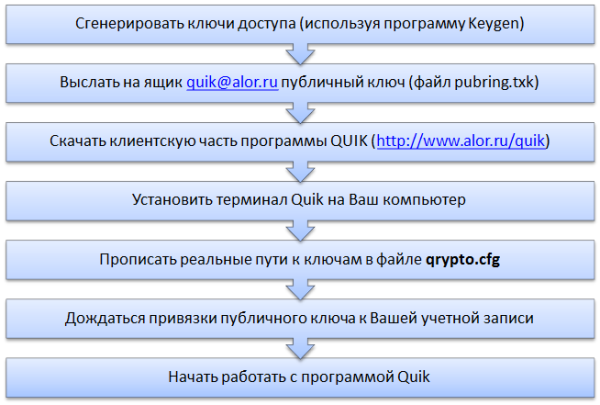
Шаги для скачивания и установки QUIK
Вот теперь весь процесс понятен. Давайте быстренько пробежимся по самым главным шагам и я постараюсь пояснить непонятные на первый взгляд моменты.
Шаг 1: Генерация ключа доступа к программе QUIK с помощью программы Keygen
Для чего вообще нужны ключи доступа? Дело в том, что программа QUIK устроена таким образом, что для авторизации в этой системе необходимы два ключа:
- секретный ключ — он хранится в файле secring.txk на компьютере у трейдера
- публичный ключ — содержится в файле pubring.txk. Этот ключ трейдер не только сохраняет на совем компьютере, но и высылает своему брокеру.
Так вот именно для создания этих «ключей» и используется программа Keygen.
Для того, чтобы понять как сгенерировать необходимые ключи сначала качаем инструкцию о генерации ключей — это можно сделать вот по этой ссылке. Процесс установки программы там описан достаточно понятно.
По указанной выше ссылке Вы скачаете также и архив с программой Keygen. Вы должны разорхивировать данный архив и скопировать папку с KeyGen в корень диска C.
После этого нужно запустить программу KeyGen.exe
После запуска программы появится следующее окошко:
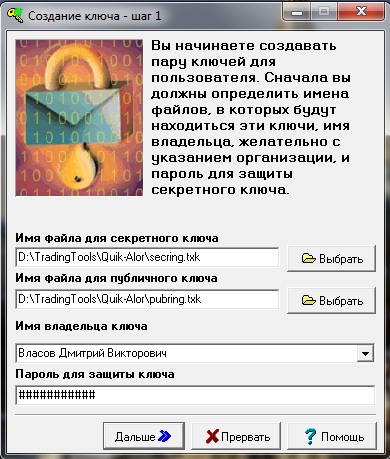
Заполняем здесь все поля и нажимаем кнопку далее.
Как оказалось на следющих этпах — Имя владельца и ключа, которое Вы выбираете — в последующем будет логином для входа в Квик, а пароль — соответственно паролем. Поэтому советую Вам хотя бы имя выбирать покороче (хотя можно будет вводить только первые два символа имени в нужном регистре. В моем случае «Вл».
После нажатия кнопки «Далее» появляется следующее окно:
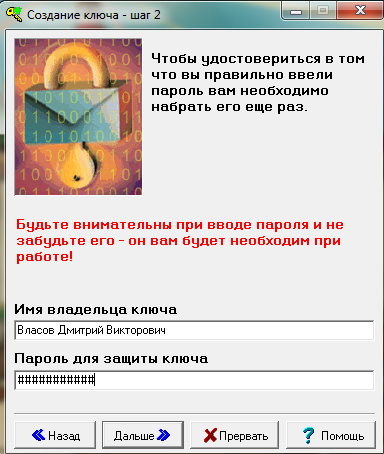
Здесь мы подтверждаем пароль, введеный на предыдущем шаге. Особенно советую следить за регистром при вводе пароля. Обязательно сохраните этот пароль, ведь Вы постоянно будете использовать его далее при входе в программу QUIK.
Нажимая кнопку «Дальше» переходим к новому этапу генерации ключей, а значит обязательно появляется новое окошко:
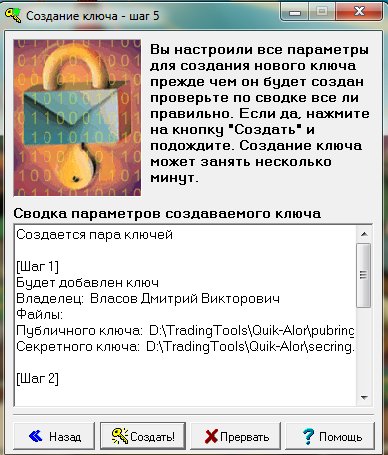
Почему — то в шапке данной таблицы фигурирует надпись «шаг 5», хотя это всего лишь 3-й шаг. Но для нас это совершенно неважно.